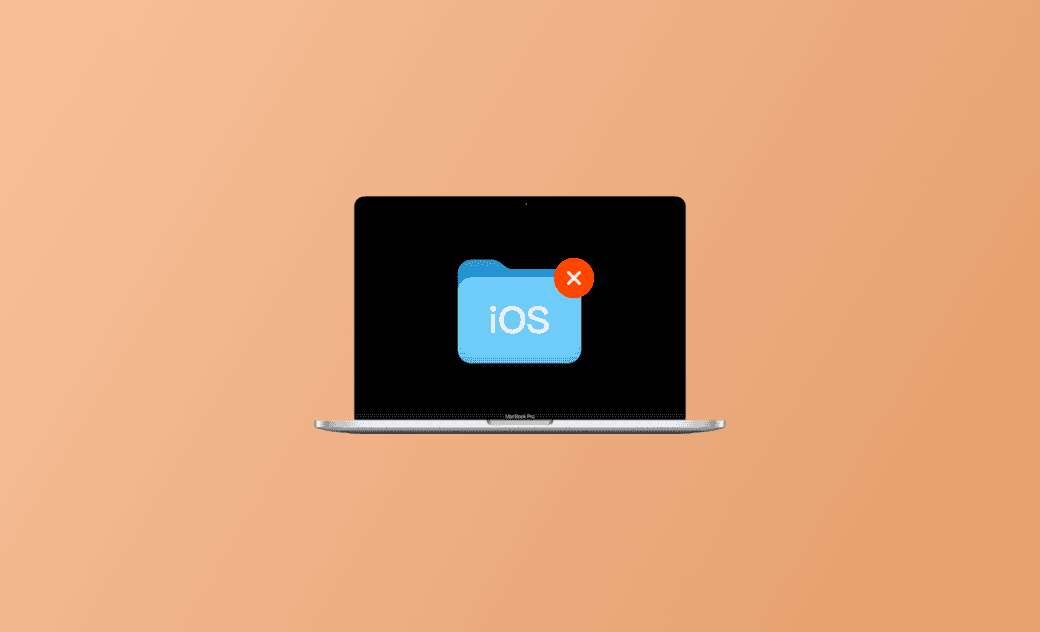¿Qué son los archivos de iOS en el Mac? Como verlos y borrarlos
Los archivos de iOS ocupan cada vez más espacio en tu Mac. Pero estás confuso sobre qué son los archivos iOS y si hay alguna forma de eliminarlos.
No te preocupes. En este artículo aprenderás que son los archivos de iOS en el Mac y algunos métodos prácticos para verlos y eliminarlos. ¡Sigue leyendo!
¿Qué son los archivos de iOS en el Mac?
La explicación oficial de Apple es que los archivos de iOS contienen copias de seguridad de iOS y el firmware. Es decir, cada vez que utilizas el Finder / iTunes para hacer una copia de seguridad de tu iPhone / iPad, los archivos de la copia de seguridad quedarán en tu Mac como una parte de los archivos de iOS. Lo mismo ocurre con el firmware.
Ahora que ya sabes qué son los archivos de iOS en el Mac, veamos cuánto espacio ocupan. Sólo tienes que seguir los siguientes pasos:
Ajustes del Sistema > General > Almacenamiento > Archivos de iOS.
O también puedes llegar a los archivos de iOS a través de:
Acerca de este Mac > Más información > Ajustes de Almacenamiento > Archivos de iOS.
Los archivos debajo de Copias de seguridad de los dispositivos son archivos generados por las copias de seguridad de tu iPhone / iPad. Los archivos debajo de Instaladores de iOS son el firmware actualizado generado por la actualización de tu iPhone / iPad.
¿Debes eliminar los archivos de iOS?
¿Es correcto eliminar archivos de iOS? En realidad, depende de si necesitas o no los archivos de las copias de seguridad y los archivos firmware.
En caso de que hayas hecho una copia de seguridad de tu iPhone / iPad en tu Mac con iTunes / Finder y la hayas restaurado más tarde, puedes borrarlos ya que ya has restaurado tus datos.
En caso de que no hayas restaurado la copia de seguridad en tu iPhone / iPad, es mejor que conserves estos archivos de iOS en tu Mac.
Cabe destacar que, si haces varias copias de seguridad de tu iPhone / iPad en tu Mac con iTunes / Finder, puede haber varios archivos de las copias de seguridad.
Entonces, si no haces grandes cambios en tu iPhone / iPad, es recomendable que borres las copias de seguridad y firmware antiguos y te quedes sólo con lo más reciente. Cada copia de seguridad tiene una fecha de último acceso para que puedas saber cuáles son antiguas y cuáles preferirías borrar.
Cómo eliminar los archivos de iOS en el Mac
Además, los archivos de iOS pueden ocupar mucho espacio. Y cada vez que haces una copia de seguridad o una actualización, se acumulan. Con el tiempo, puede que recibas el mensaje emergente El disco de arranque está casi lleno. Así que es necesario eliminarlos.
Esta es la forma de borrar los archivos de iOS en el Mac:
- Haz clic en Menú Apple > Ajustes del Sistema > General.
- Haz clic en Almacenamiento > y en el botón Información junto a Archivos de iOS.
- Selecciona los archivos de copias de seguridad o de actualizaciones que quieres borrar > Eliminar.
- Haz clic en el botón Eliminar en la ventana emergente para confirmar.
No obstante, si lo que deseas es mover archivos de iOS a un disco duro externo, etc. en lugar de eliminarlos, solamente tienes que buscarlos con el Finder y copiarlos o cortarlos y pegarlos en el disco duro externo.
Estos son los pasos para buscar archivos de iOS en el Finder:
- Abre Finder > menú Ir > Ir a la carpeta.
- Escribe
~/Library/Application Support/MobileSync/Backup. - Arrastra los archivos de Copia de seguridad a tu disco duro externo.
- Una vez que hayas copiado la copia de seguridad en tu disco duro externo, puedes eliminar los archivos de la copia de seguridad en tu Mac.
También puedes acceder a los archivos de iOS a través de Spotlight. Sólo tienes que escribir ~/Library/Application Support/MobileSync/Backup en Spotlight, y hacer doble clic en Backup debajo de Carpetas.
Además, también es posible mover archivos de iOS a iCloud. Sólo tienes que realizar las acciones anteriores para encontrar los archivos de iOS en el Finder y, a continuación, hacer clic en el icono de actualización>Colaborar> Abrir iCloud Drive>mover Copia de seguridad a iCloud.
Métodos adicionales para liberar espacio en el Mac
Además de borrar archivos de iOS, hay muchas otras formas de liberar espacio en el Mac. La barra de colores en Almacenamiento muestra que hay muchas otras categorías que también ocupan espacio en tu Mac.
Así que puedes lidiar con ellas una a una para liberar espacio, como por ejemplo eliminar aplicaciones, documentos, etc. Tanto el borrado manual como el automático son posibles.
1. Sigue la lista de recomendaciones
Cuando compruebas el almacenamiento en tu Mac, puedes ver que hay una lista de recomendaciones debajo de la barra de colores.
Y esa lista de recomendaciones incluye varias opciones – guardar en iCloud, vaciar la papelera automáticamente, etc, que son eficaces para optimizar tu espacio de almacenamiento. Seguirlas puede ser de gran ayuda para ahorrar espacio en el Mac.
2. Libera espacio usando BuhoCleaner
Dado que la limpieza del Mac puede llevar mucho tiempo y requerir un gran esfuerzo, es posible que prefieras buscar una forma de ahorrar tiempo y esfuerzo para liberar espacio. En este caso te recomendamos un potente y profesional limpiador para Mac - Buhocleaner.
Está diseñado para ayudar a los usuarios de Mac a limpiar, administrar y monitorizar mejor sus Mac. Con él, puedes eliminar archivos grandes, archivos duplicados, archivos basura y desinstalar varias aplicaciones no utilizadas todas a la vez, etc.
Utilízalo para hacer una limpieza a fondo de tu Mac, puede liberar mucho espacio en el Mac y ¡hacer que funcione como uno nuevo!
Para finalizar
En este artículo, se presenta minuciosamente una guía general para ver, mover y eliminar archivos de iOS en el Mac. Espero que cubra todo aquello que quieres saber y resuelva tus problemas sobre el tema. Además, también puedes hacer una copia de seguridad de los archivos de iOS en iCloud de forma que puedes ahorrar más espacio en tu Mac.
Preguntas más frecuentes
¿Puedo eliminar archivos de iOS en el Mac?
La respuesta depende de tu situación actual. Como ya sabes que los archivos de iOS en el Mac contienen archivos de copias de seguridad y archivos de actualización. Si ya no necesitas esas copias de seguridad y actualizaciones, puedes eliminarlos.
Mientras que, si nunca restauras la copia de seguridad en tu iPhone / iPad, y esta contiene datos importantes, es recomendable que restaures la copia de seguridad en tu iPhone / iPad o muevas las copias de seguridad a un disco duro externo, etc. antes de eliminarlos.
¿Puedo acceder a los archivos de iOS en el Mac?
La respuesta es sí. En caso de que sólo quieras ver el espacio que ocupan y borrarlos, ve a Ajustes del Sistema>General>Almacenamiento>Archivos de iOS. En el caso de que quieras moverlos o borrarlos, ve a Finder>menú Ir > Ir a Carpeta>
~/Biblioteca/Application Support/MobileSync/Backup.¿Por qué los archivos de iOS son tan grandes?
Para muchos usuarios, los archivos iOS ocupan la principal parte de la barra de colores de almacenamiento. Cada vez que utilizas iTunes / Finder para hacer una copia de seguridad o actualizar tu iPhone / iPad, estos archivos de copia de seguridad / actualización permanecerán en tu Mac. Como bien sabemos, las copias de seguridad completas del iPhone / iPad son muy grandes, y por eso tus archivos de iOS son tan grandes.